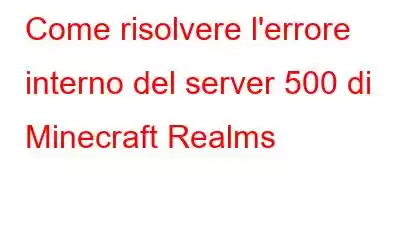Minecraft Realm è un server personale per te e i tuoi amici per giocare su Minecraft. Può essere frustrante quando Minecraft Realms non funziona. Non riuscire a connetterti con i tuoi amici per giocare ai tuoi giochi preferiti può confondere i tuoi piani. Se viene visualizzato l'errore 500 del server interno di Minecraft Realms ogni volta che provi a connetterti, i motivi possono essere diversi. Quindi, qui proviamo a spiegare il problema alla base di questo problema e risolverlo con le soluzioni. Prima di tutto, devi capire che questo è un messaggio di errore comune che può essere risolto facilmente. Continua a leggere per trovare le correzioni all'errore interno 500 del server Minecraft Realms.
Leggi anche: Minecraft funziona lentamente? Come velocizzare Minecraft sul tuo Mac.
Come risolvere l'errore 500 del server interno di Minecraft Realm?
Esistono molti modi per correggere Minecraft Realms che non funziona sul tuo PC Windows. Qui ci concentriamo su tutti i motivi alla base di questo problema e quindi risolviamolo con la possibile soluzione. Dai un'occhiata alle correzioni per l'errore di stato del server Minecraft Realms:
1. Controllo primario-
Ci sono alcune cose che potrebbero sembrare piccole ma che possono essere la ragione di grossi problemi. In questo caso, una soluzione semplice inizia controllando alcune cose per correggere l'errore interno 500 del server Minecraft Realms.
- Controlla la tua connessione Internet se vedi che lo stato del server Minecraft Realms non è in grado di connettersi . Ciò accade spesso quando perdi la connessione e dai la colpa a un problema più grande.
- Riavvia il gioco poiché può trattarsi di un problema tecnico temporaneo e non puoi giocare ai tuoi giochi preferiti su Minecraft.
- Il riavvio del PC nel caso in cui Minecraft Realms non funzioni è un problema temporaneo causato da un errore del PC.
- Aggiorna la versione Windows del tuo computer poiché ciò potrebbe causare un problema con la connessione al server. Spesso la versione di Minecraft Realms non è compatibile con la versione precedente di Windows e mostra il messaggio di errore.
- Aggiorna il gioco poiché anche questa è una buona possibilità che si verifichi l'errore 500 di Minecraft Realms. L'aggiornamento del gioco risolverà facilmente il problema problema e ti aiuta ad accedere a molte nuove funzionalità.
- Controlla le impostazioni del gioco nel caso in cui hai apportato modifiche al gioco. Poiché ciò potrebbe interferire con la funzionalità e Minecraft Realms non funziona a causa di ciò.
- Controlla su Internet per eventuali interruzioni del server Minecraft poiché ciò accade a volte. Può influenzare ampiamente diversi server. Normalmente tali incidenti vengono segnalati e puoi verificarli sui notiziari e d forum. Ti consigliamo di utilizzare downdetector.com per verificare se uno dei principali siti Web o piattaforme di social media non è attivo.
Leggi anche: I 10 migliori giochi gratuiti per PC da scaricare su Windows 10
2. Pulisci il PC
Se Minecraft Realms non funziona anche dopo aver provato le soluzioni di base, dobbiamo scavare più a fondo per trovare la causa principale. Pertanto, suggeriamo di utilizzare uno strumento di pulizia del PC definitivo: Advanced PC Cleanup. È uno strumento meraviglioso per pulire file e applicazioni indesiderati dal tuo PC Windows. Questo eseguirà la scansione e rileverà tutte le voci di registro non valide che causano errori nelle funzionalità di base del computer. La spazzatura non necessaria può anche interferire con lo stato di Minecraft Realms.
Per correggere l'errore 500 del server interno di Minecraft Realms, segui questi passaggi per pulire il tuo computer:
Passaggio 1: scarica Advanced PC Cleanup dal pulsante di download indicato di seguito-
Passaggio 2: esegui il file di installazione e completa l'installazione seguendo le istruzioni visualizzate sullo schermo.
Passaggio 3: avvia l'applicazione e vedrai che mostra lo stato attuale del tuo sistema con un riepilogo degli elementi indesiderati.
Passaggio 4: ora fai clic su Pulsante Avvia scansione ora e attendi i risultati.
Passaggio 5: il riepilogo della scansione verrà visualizzato in pochi minuti e ti mostrerà le diverse categorie del processo di pulizia. La sezione Pulizia ti mostrerà i file spazzatura, temporanei e spazzatura trovati sul computer. Le sezioni del registro di sistema non valide includono tutte le voci del registro di sistema di Windows non valide trovate sul tuo computer. Advanced PC Cleanup include una sezione molto importante per la sicurezza del PC Windows che coprirà eventuali malware e tracce di identità.
Ora puoi fare clic sulle sezioni singolarmente per ottenere informazioni dettagliate oppure puoi semplicemente fare clic sul pulsante Pulisci ora. Ciò eliminerà immediatamente tutti i file indesiderati dal tuo computer.
Questo processo non solo migliora le prestazioni del tuo PC Windows, ma semplifica l'esecuzione delle applicazioni alla velocità ottimale.
Una volta che hai finito di pulire tutta la spazzatura, riavvia il PC.
Ora avvia Minecraft Realms e ora noterai che l'errore 500 di Minecraft Realms è stato risolto.
3. Disinstalla applicazioni:
Alcune applicazioni indesiderate possono essere installate sul tuo computer e causare interferenze con lo stato del server Minecraft Realms. Per disinsta Per completare tutte le applicazioni insieme ai file associati, devi scegliere Advanced PC Cleanup.
Passaggio 1: avvia Advanced PC Cleanup.
Passaggio 2: vai al riquadro sinistro e fai clic su Disinstalla app nella sezione Gestione.
Passaggio 3 : Questo genererà rapidamente un elenco delle applicazioni indesiderate sul tuo computer.
Fai clic sull'icona del Cestino davanti all'applicazione ed eliminala dal tuo computer. Ciò risolverà facilmente il problema del mancato funzionamento di Minecraft Realms.
Da leggere: ravviva la tua quarantena prestando attenzione a questi popolari canali di gioco su YouTube.
Conclusione–Il primo istinto dovrebbe essere quello di utilizzare tutte le correzioni principali per l'errore 500 di Minecraft Realms. Nella maggior parte dei casi, il problema potrebbe essere temporaneo a causa di una connessione Internet persa o di un problema tecnico nell'applicazione. Anche in questo caso sarà utile riavviare e aggiornare l'applicazione, oltre a controllare le impostazioni del gioco. Ogni volta che Minecraft Realms non funziona, devi verificare la compatibilità con la versione di Windows in quanto può essere un motivo del mancato avvio. Oltre a questi problemi, il PC può anche essere il colpevole del mancato funzionamento corretto di Minecraft Realms.
Ti consigliamo di utilizzare Advanced PC Cleanup per risolvere i problemi relativi alle applicazioni Windows. Pulisce a fondo il PC e libera spazio di archiviazione su disco migliorando le prestazioni. Le sue funzionalità per la disinstallazione e la pulizia dei registri non validi aiutano anche a ridurre gli errori.
Ci auguriamo che questo articolo ti aiuti a riparare il server interno di Minecraft Realms errore 500. Ci piacerebbe conoscere le tue opinioni su questo post per renderlo più utile. I tuoi suggerimenti e commenti sono benvenuti nella sezione commenti qui sotto. Condividi le informazioni con i tuoi amici e altri condividendo l'articolo sui social media.
Leggi anche 15 migliori giochi open world del 2021: esplora il gioco a modo tuo.
Domande frequenti –
Q1.Come posso correggere l'errore interno 500?
Ogni volta che riscontri l'errore 500 di Minecraft Realms, controlla la connessione Internet. Quindi, prova a riavviare il gioco e il PC poiché potrebbe trattarsi di un problema tecnico temporaneo. Sono utili anche altre soluzioni, come l'installazione della versione più recente di Windows e della versione compatibile del gioco.
Q2. Perché continuo a ricevere 500 errori del server interno oppure?
Se vedi regolarmente l'errore 500 del server interno di Minecraft Realms sul tuo computer, è ora di ripulire il computer. Anche l'applicazione indesiderata e i file dannosi possono essere la causa di tali errori. L'utilizzo di strumenti di pulizia del PC come Advanced PC Cleanup può essere una soluzione per risolvere tali errori.
Q3. Come posso correggere l'errore interno del server Minecraft?
Se Minecraft Realms non funziona sul tuo computer, cerca le soluzioni rapide come menzionato sopra nel post del blog. Anche pulire il computer, correggere il registro non valido e disinstallare le applicazioni indesiderate è di grande aiuto.
Ci fa piacere sentire la tua opinione!
Siamo su . Per qualsiasi domanda o suggerimento, fatecelo sapere nella sezione commenti qui sotto. Ci piace risponderti con una soluzione. Pubblichiamo regolarmente suggerimenti e trucchi insieme a soluzioni a problemi comuni relativi alla tecnologia.
leggi: 0